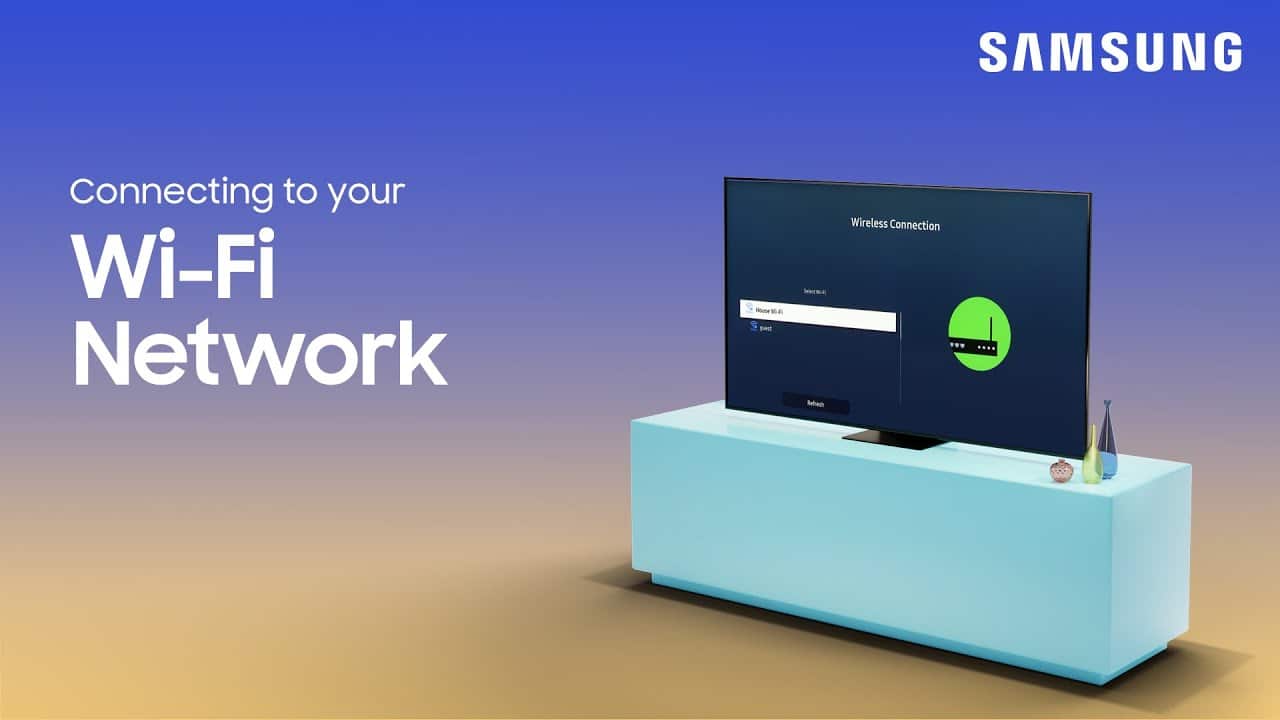
คุณกำลังดิ้นรนกับทีวี Samsung ของคุณที่ตัดการเชื่อมต่อจาก WiFi ซ้ำๆ หรือไม่? อาจเป็นเรื่องน่าหงุดหงิด โดยเฉพาะอย่างยิ่งเมื่อคุณกำลังจะดูซีรีส์เรื่องโปรดหรือดูรายการกีฬาสด เมื่อคุณจ้องไปที่หน้าจอการโหลด การไหลที่ถูกขัดจังหวะและการบัฟเฟอร์อย่างต่อเนื่องอาจเพียงพอที่จะทำให้เสีย ประสบการณ์การสตรีมทั้งหมด. ไม่ต้องกังวลอีกต่อไป! คำแนะนำที่ครอบคลุมนี้จะนำคุณไปสู่ขั้นตอนง่ายๆ แต่มีประสิทธิภาพในการแก้ไขปัญหาและแก้ไขปัญหา “ทีวี Samsung ตัดการเชื่อมต่อจาก WiFi”
ก่อนที่เราจะลงลึกในรายละเอียด ขอสรุปขั้นตอนทั้งหมดโดยย่อดังนี้
| Solution | รายละเอียด |
| ยืนยันการเชื่อมต่อ WiFi ของคุณ | ตรวจสอบความเสถียรของการเชื่อมต่อ WiFi ของคุณด้วยการตรวจสอบประสิทธิภาพบนอุปกรณ์อื่นๆ หากปัญหายังคงอยู่ ให้รีสตาร์ทเราเตอร์หรือติดต่อผู้ให้บริการอินเทอร์เน็ตของคุณ |
| รีสตาร์ททีวี Samsung ของคุณ | เพื่อขจัดข้อบกพร่องทางเทคนิคเล็กน้อย ให้ปิดและถอดปลั๊กทีวี Samsung ของคุณ รอ 5 นาที จากนั้นเสียบกลับเข้าไปใหม่และเปิดเครื่องใหม่ |
| อัปเดตซอฟต์แวร์ของทีวี Samsung ของคุณ | อัปเดตซอฟต์แวร์ของทีวีของคุณให้ทันสมัยอยู่เสมอเพื่อรักษาประสิทธิภาพสูงสุด ไปที่ การตั้งค่า > การสนับสนุน > การอัปเดตซอฟต์แวร์ > อัปเดตทันที และปฏิบัติตามคำแนะนำ |
| ลืมและเชื่อมต่อกับ WiFi อีกครั้ง | ในกรณีที่การตั้งค่า WiFi เสียหาย ให้ลืมเครือข่ายผ่านการตั้งค่าเครือข่ายและรีสตาร์ททีวีของคุณ เชื่อมต่อกับเครือข่าย WiFi ของคุณอีกครั้งโดยป้อนรหัสผ่านอีกครั้ง |
| เปลี่ยนการตั้งค่า DNS ของคุณ | การตั้งค่า DNS ที่ไม่ถูกต้องอาจนำไปสู่การตัดการเชื่อมต่อ WiFi; พิจารณาใช้เซิร์ฟเวอร์ DNS สาธารณะ ไปที่การตั้งค่า IP เปลี่ยนการตั้งค่า DNS เป็น 'ป้อนด้วยตนเอง' และป้อน 8.8.8.8 หรือ 8.8.4.4 (เซิร์ฟเวอร์ DNS สาธารณะของ Google) |
| รีเซ็ตการตั้งค่าเครือข่าย | ทางเลือกสุดท้าย คุณสามารถรีเซ็ตการตั้งค่าเครือข่ายของ Samsung TV ได้ ไปที่ การตั้งค่า > ทั่วไป > รีเซ็ต > รีเซ็ตเครือข่าย ป้อน PIN ของคุณ จากนั้นเชื่อมต่อกับ WiFi อีกครั้ง และตรวจสอบความเสถียรของการเชื่อมต่อ |
ทีนี้มาเจาะลึกลงไปในแต่ละวิธีแก้ปัญหาเหล่านี้
ขั้นตอนที่ 1: ยืนยันว่าการเชื่อมต่อ WiFi ของคุณทำงานอย่างถูกต้อง
ก่อนที่จะตำหนิทีวี Samsung ของคุณ ตรวจสอบให้แน่ใจว่าการเชื่อมต่อ WiFi ของคุณเสถียรและทำงานตามปกติ
- ตรวจสอบว่าอุปกรณ์อื่นที่เชื่อมต่อกับเครือข่าย WiFi เดียวกันกำลังประสบปัญหาการเชื่อมต่อหรือไม่
- ลองเข้าเว็บไซต์อื่นหรือใช้แอพอื่นเพื่อยืนยันว่า WiFi ของคุณเสถียร
- หากคุณพบปัญหาเกี่ยวกับ WiFi ให้รีสตาร์ทเราเตอร์หรือติดต่อผู้ให้บริการอินเทอร์เน็ต (ISP) เพื่อขอความช่วยเหลือเพิ่มเติม
ขั้นตอนที่ 2: รีสตาร์ททีวี Samsung ของคุณ
รีสตาร์ทหรือ ตั้งค่าทีวี Samsung ของคุณใหม่ สามารถแก้ไขข้อบกพร่องทางเทคนิคเล็กน้อยที่ทำให้ทีวี Samsung ของคุณขาดการเชื่อมต่อจาก WiFi
- ปิดทีวี Samsung ของคุณและถอดปลั๊กออกจากเต้ารับ
- รอประมาณ 5 นาที จากนั้นเสียบกลับเข้าไปใหม่และเปิดเครื่องใหม่
- ตรวจสอบว่าการเชื่อมต่อ WiFi เสถียรแล้วหรือไม่
ขั้นตอนที่ 3: อัปเดตซอฟต์แวร์ของทีวี Samsung ของคุณ
ทีวี Samsung ของคุณอาจตัดการเชื่อมต่อจาก WiFi เนื่องจากซอฟต์แวร์ที่ล้าสมัย อัปเดตซอฟต์แวร์ของทีวีของคุณให้ทันสมัยอยู่เสมอเพื่อให้มั่นใจถึงประสิทธิภาพสูงสุด
- ไปที่ การตั้งค่า > การสนับสนุน > การอัปเดตซอฟต์แวร์ > อัปเดตทันที
- หากมีการอัปเดต ทีวีของคุณจะดาวน์โหลดและติดตั้ง
- หลังจากการอัปเดต ให้ตรวจสอบว่าปัญหายังคงมีอยู่หรือไม่
ขั้นตอนที่ 4: ลืมและเชื่อมต่อกับเครือข่าย WiFi ของคุณอีกครั้ง
บางครั้ง การตั้งค่า WiFi ของคุณอาจเสียหาย ทำให้เกิดปัญหาการเชื่อมต่อ
- ไปที่ การตั้งค่า > ทั่วไป > เครือข่าย > การตั้งค่าเครือข่าย
- เลือกเครือข่าย WiFi ที่คุณต้องการลืมและเลือก 'ลืมเครือข่ายนี้'
- รีบูต Samsung TV ของคุณและเชื่อมต่อกับเครือข่าย WiFi อีกครั้งโดยป้อนรหัสผ่าน
- ดูว่าสามารถแก้ปัญหาการตัดการเชื่อมต่อได้หรือไม่
ขั้นตอนที่ 5: เปลี่ยนการตั้งค่า DNS ของคุณ
การตั้งค่า DNS ที่ไม่ถูกต้องอาจนำไปสู่การตัดการเชื่อมต่อ WiFi การเปลี่ยน DNS ของคุณเป็น DNS สาธารณะเหมือนของ Google สามารถช่วยได้
- ไปที่ การตั้งค่า > ทั่วไป > เครือข่าย > การตั้งค่าเครือข่าย > การตั้งค่า IP
- เปลี่ยนการตั้งค่า DNS เป็น 'ป้อนด้วยตนเอง' และป้อน 8.8.8.8 หรือ 8.8.4.4 (เซิร์ฟเวอร์ DNS สาธารณะของ Google)
- บันทึกการตั้งค่าและตรวจสอบว่าการเชื่อมต่อเสถียรหรือไม่
ขั้นตอนที่ 6: รีเซ็ตการตั้งค่าเครือข่าย
หากทั้งหมดล้มเหลว ให้รีเซ็ตการตั้งค่าเครือข่ายของ Samsung TV
- ไปที่ การตั้งค่า > ทั่วไป > รีเซ็ต > รีเซ็ตเครือข่าย
- ยืนยันโดยป้อน PIN ของคุณ (ค่าเริ่มต้นคือ 0000 หากคุณยังไม่ได้ตั้งค่า)
- เมื่อรีเซ็ตแล้ว ให้เชื่อมต่อกับเครือข่าย WiFi อีกครั้งและตรวจสอบว่าปัญหาได้รับการแก้ไขหรือไม่
บทช่วยสอนวิดีโอเป็นความช่วยเหลือเพิ่มเติม

เคล็ดลับเพิ่มเติมสำหรับการเชื่อมต่อ WiFi ที่เชื่อถือได้และเสถียร
แม้ว่าขั้นตอนข้างต้นจะช่วยคุณแก้ไขปัญหาการขาดการเชื่อมต่อบ่อยครั้ง แต่ก็มีการดำเนินการเพิ่มเติมที่คุณสามารถทำได้เพื่อการเชื่อมต่อ WiFi ที่เสถียรและเสถียรยิ่งขึ้น:
- จำกัด จำนวนอุปกรณ์ที่เชื่อมต่อ: อุปกรณ์ที่เชื่อมต่อกับเครือข่าย WiFi ของคุณมากเกินไปอาจทำให้ความจุลดลง ส่งผลให้ขาดการเชื่อมต่อ ตัดการเชื่อมต่ออุปกรณ์ใดๆ ที่ไม่ได้ใช้งานหรือพิจารณาลงทุนในเราเตอร์ดูอัลแบนด์ ซึ่งจะกระจายโหลดอุปกรณ์ผ่านความถี่ 2.4 GHz และ 5 GHz เพื่อประสิทธิภาพที่ดีขึ้น
- เลือกใช้สายเคเบิลอีเทอร์เน็ต: หากทีวี Samsung ของคุณตั้งอยู่ใกล้กับเราเตอร์ คุณอาจได้รับการเชื่อมต่อที่เชื่อถือได้มากขึ้นโดยใช้ สายอีเธอร์เน็ต. เมื่อเทียบกับ WiFi แล้ว การเชื่อมต่อแบบมีสายโดยทั่วไปจะให้การรับส่งข้อมูลที่รวดเร็วและสม่ำเสมอกว่า
- หลีกเลี่ยงการรบกวน: สัญญาณ WiFi อาจถูกรบกวนโดยอุปกรณ์อิเล็กทรอนิกส์ เช่น ไมโครเวฟ โทรศัพท์ไร้สาย และอุปกรณ์บลูทูธ วางตำแหน่งเราเตอร์ให้ห่างจากอุปกรณ์เหล่านี้เพื่อลดสัญญาณรบกวนและเพิ่มความแรงของสัญญาณ
การนำแนวทางปฏิบัติเหล่านี้มาใช้ คุณจะมั่นใจได้ว่าการสตรีมรายการโปรดและการแข่งขันกีฬาสดของคุณจะราบรื่นยิ่งขึ้น ไม่ถูกขัดจังหวะด้วยการตัดการเชื่อมต่อ WiFi
สรุป
การแก้ไขปัญหาการตัดการเชื่อมต่อ WiFi ของ Samsung TV อาจดูเหมือนเป็นงานที่น่ากังวล แต่ด้วยคู่มือนี้ คุณจะสามารถทำตามขั้นตอนทั้งหมดได้เพียงปลายนิ้วสัมผัส สิ่งสำคัญคือต้องจำไว้เสมอว่า หากคุณยังคงพบปัญหาหลังจากลองใช้วิธีแก้ปัญหาเหล่านี้แล้ว คุณอาจต้องติดต่อฝ่ายสนับสนุนของ Samsung เพื่อขอความช่วยเหลือเพิ่มเติม มีความสุขในการสตรีม!






เขียนความเห็น